NEWS
IP Kameras in IObroker anzeigen
-
Hi Leute,
mein Name ist Cem, ich bin neu hier im Forum und wollte mich dem Thema Smart Home annehmen. Ich habe aktuell diese IP Überwachungskamera im Einsatz: https://www.amazon.de/gp/product/B07X1KV23K/ref=ppx_yo_dt_b_asin_title_o00_s00?ie=UTF8&psc=1
Eine vorne am Hauseingang und eine hinten im Garten. Da die Gegensprechfunktion und die Aufnahme Qualität verdammt gut sind, hab ich mich für diese Kamera entschieden.
Zusätzlich zu der habe ich dieses System für die Klingel : https://www.amazon.de/TMEZON-Türsprechanlage-Gegensprechanlage-Verdrahteter-Fernbedienung/dp/B07GB67TSC/ref=sr_1_4?__mk_de_DE=ÅMÅŽÕÑ&crid=39Z8FIJ5Z0A6C&dchild=1&keywords=tmezon%2Bvideo%2Btürsprechanlage&qid=1597509682&s=ce-de&sprefix=tmezon%2Celectronics%2C151&sr=1-4-catcorr&th=1
Diese wollte ich eigentlich für alles benutzen. Türklingel, Überwachung des Grundstücks, da zusätzlich zur Klingel bis zu 3 Außenkameras angeschlossen werden können und man diese 4 auf den Bildschirmen angezeigt bekommt und Aufzeichnung und eben auch ne Gegensprechfunktion wenn ich mal nicht zuhause bin.
Leider taugt die Anlage NUR als Videotürklingel, da die Aufnahme, das Abspielen der Aufnahmen und die Gegensprechfunktion eine Katastrophe sind.
Deshalb habe ich die Mibao Ip Kameras als Überwachungskameras im Einsatz. Jetzt ist meine Frage, ob es möglich ist, die IP Kameras über IObroker irgendwie anzuzeigen damit ich statt der Monitore Tablet an der Wand hängen habe und mir eben auch auf Wunsch die Bilder der IP Kameras angezeigt werden?
Würde mich über eure Hilfe sehr freuen.
Gruß Cem
@cemo90 Die Kamera sieht der Cam die ich im Einsatz habe sehr ähnlich. Es scheinen auch die Spezifikationen gleich zu sein.
Bei mir funktioniert die Kamera nicht direkt im ioBroker.
Ich habe die Kamera mit Motioneye in Betrieb. Den daraus erzeugten Stream binde ich dann in die VIS ein.
Nebeneffekt ist, das mir der Motioneye die Alarmüberwachung/aufzeichnung übernimmt. -
Hi Danke für die Schnellen Antworten.
Ich habe nur die Ip Adressen der Geräte, aber keinen Http Zugriff...
hier mal wie gewünscht die Bilder. Diese ONVIF Einstellung habe ich tatsächlich, nur was mach ich damit :)... Sry hab davon leider absolut keine Ahnung.!
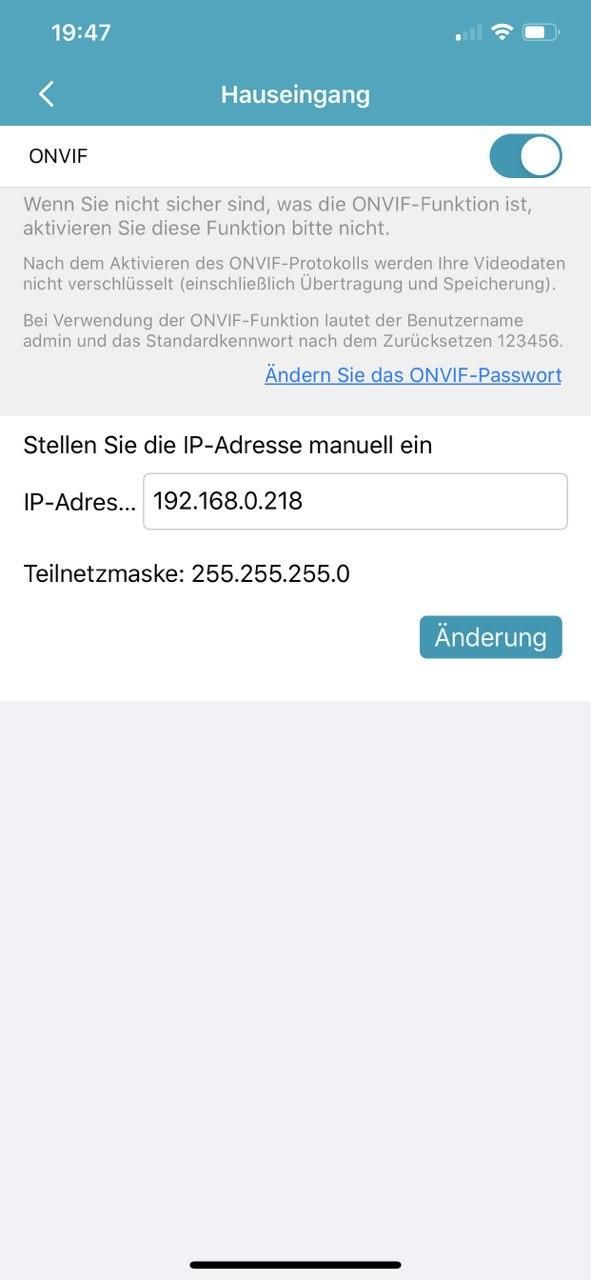
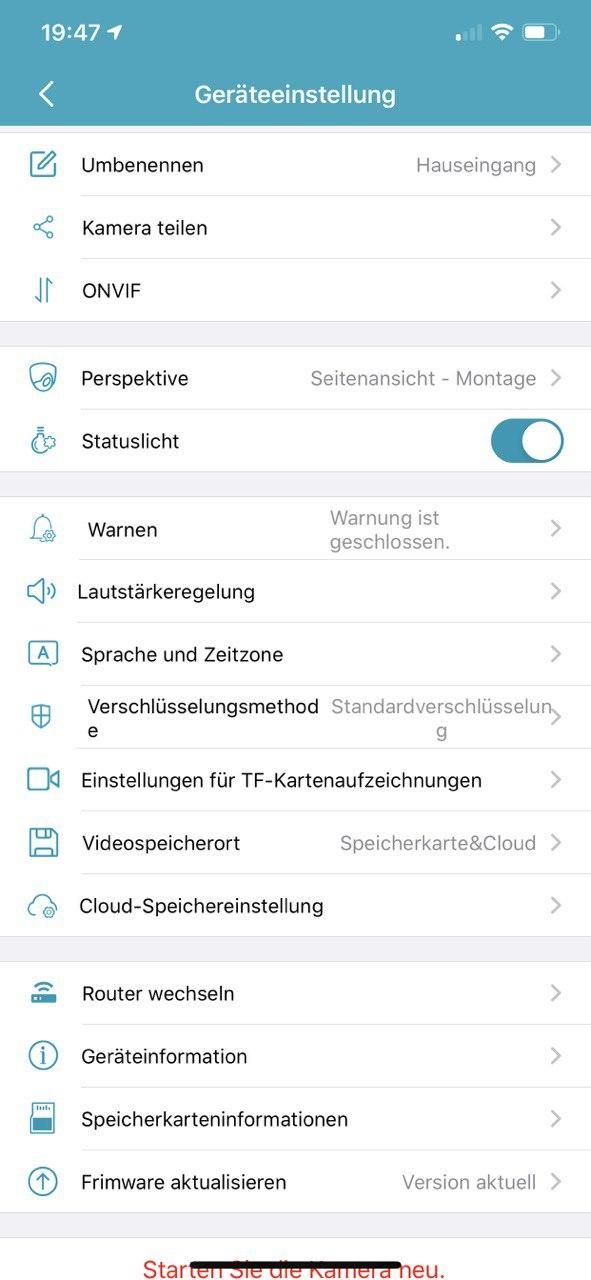
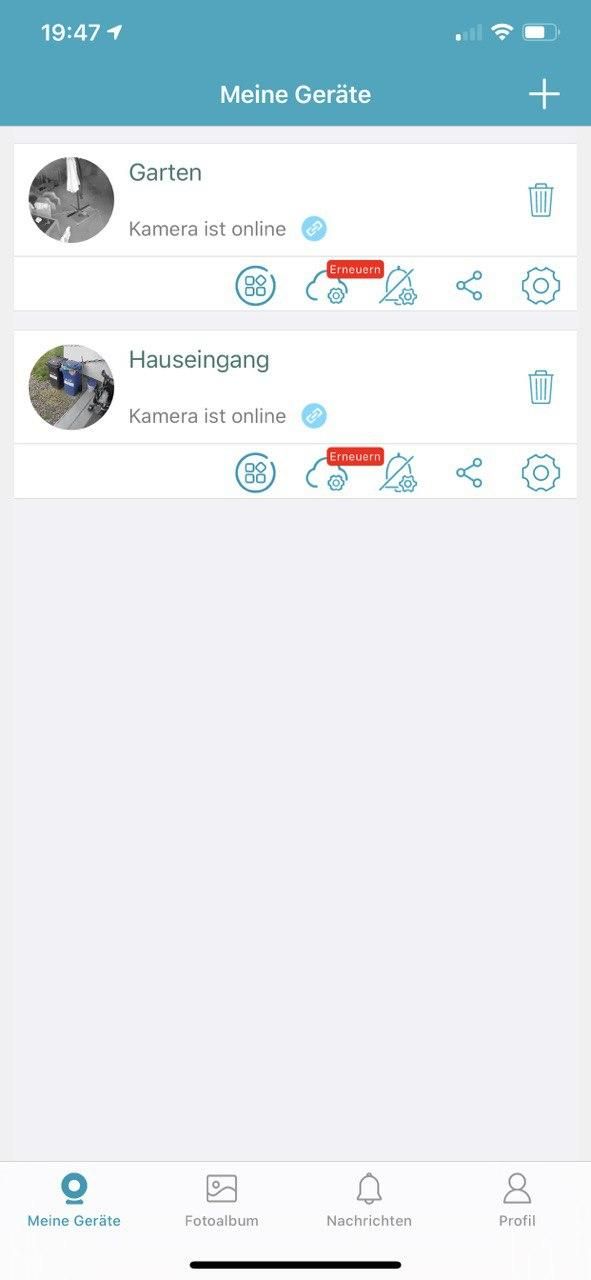
-
@cemo90 Die Kamera sieht der Cam die ich im Einsatz habe sehr ähnlich. Es scheinen auch die Spezifikationen gleich zu sein.
Bei mir funktioniert die Kamera nicht direkt im ioBroker.
Ich habe die Kamera mit Motioneye in Betrieb. Den daraus erzeugten Stream binde ich dann in die VIS ein.
Nebeneffekt ist, das mir der Motioneye die Alarmüberwachung/aufzeichnung übernimmt. -
@Chaot
Motioneye hab ich auf dem Rasp laufen und kann auch über den Browser drauf, aber hab kein Plan wie und was ich damit einstellen muss -@cemo90 An der Kamera musst du ONVIF aktivieren.
Mit den dortigen Daten (IP-Adresse, Nutzer, Passwort) legst du in Motioneye eine neue Kamera an.
Dann erzeugst du in Motioneye einen Stream (Menue Video Streaming) den du dann in der VIS mit einem Widget (Basic - iframe) einbindest.Übrigens:
Motioneye auf dem Raspi hat bei mir nie so richtig funktioniert. Der ist da etwas schwach auf der Brust. -
Hi Danke für die Schnellen Antworten.
Ich habe nur die Ip Adressen der Geräte, aber keinen Http Zugriff...
hier mal wie gewünscht die Bilder. Diese ONVIF Einstellung habe ich tatsächlich, nur was mach ich damit :)... Sry hab davon leider absolut keine Ahnung.!
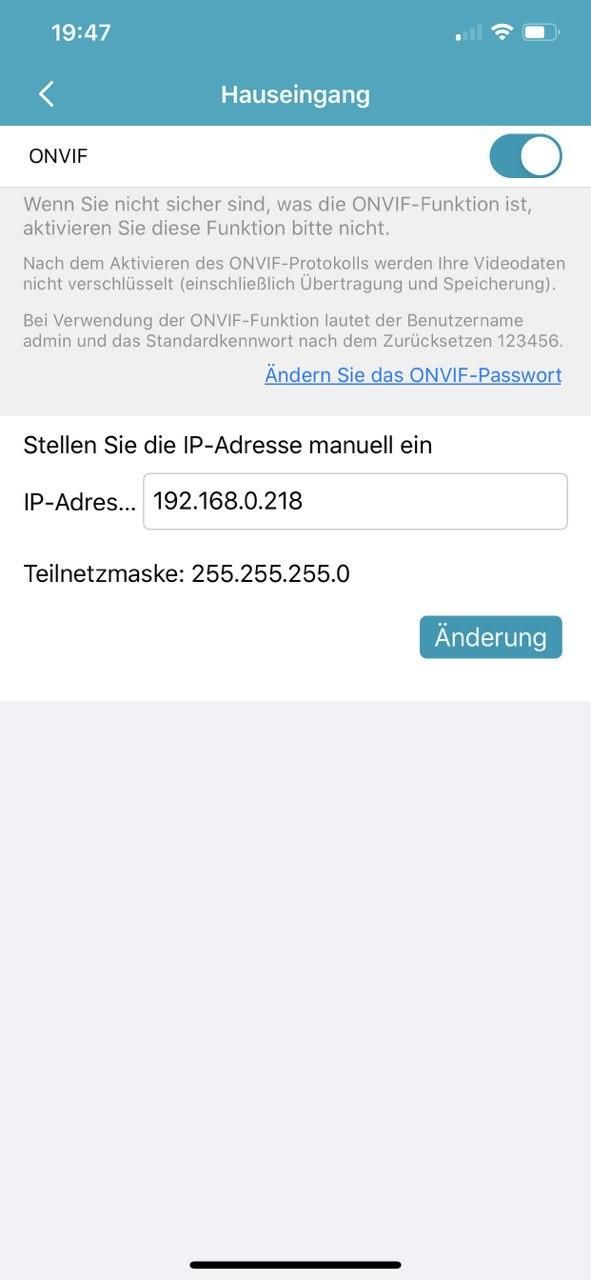
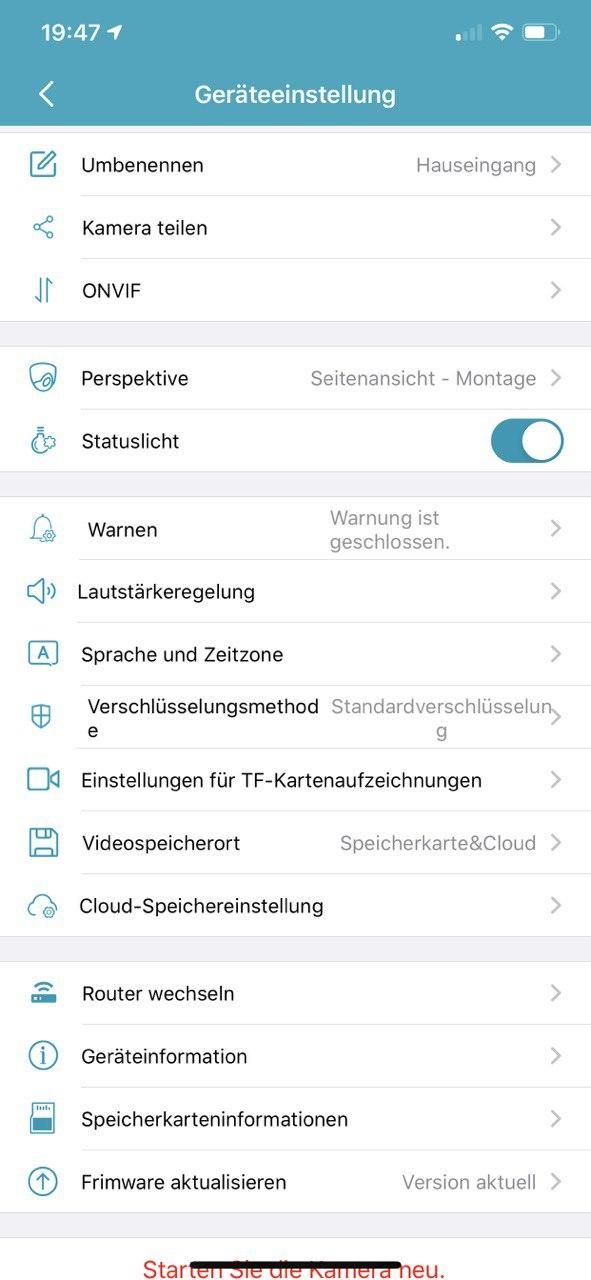
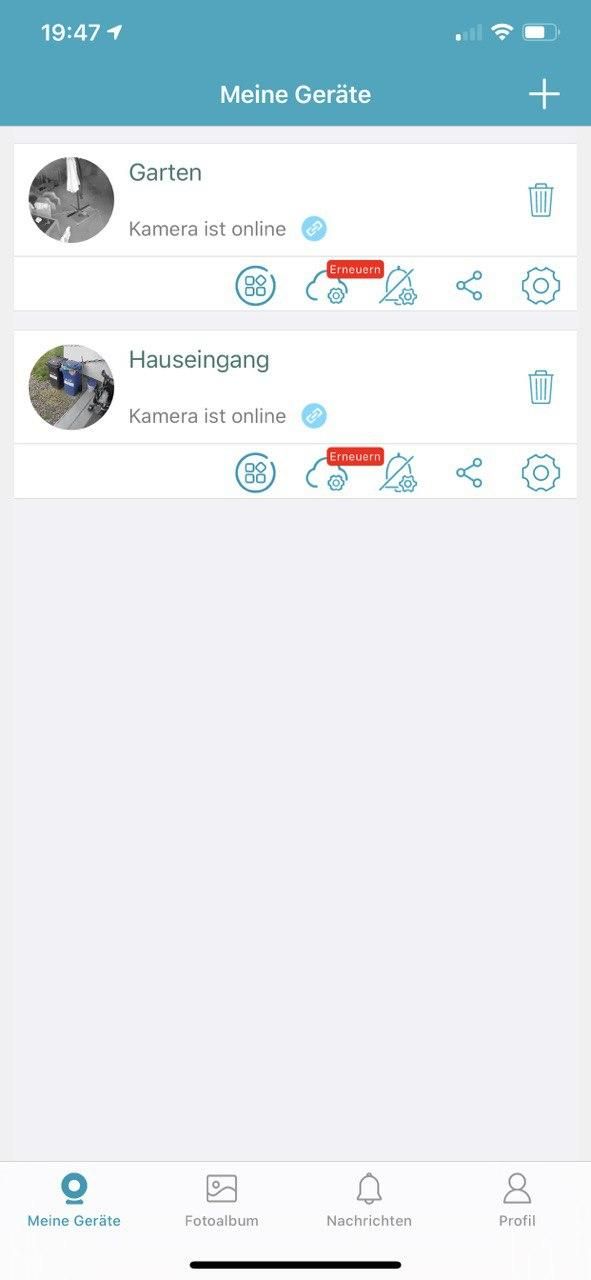
@cemo90 Einfach mal jetzt ein wenig probieren:
rtsp://192.168.0.218/video
rtsp://192.168.0.218:554/stream=0
rtsp://192.168.0.218:554/stream=1
Mit Motioneye kenn ich mich nicht aus, da müssen andere helfen!
https://www.onvif.org/specs/stream/ONVIF-Streaming-Spec.pdf?70a948&70a948
https://www.wlan-kamera.info/artikel/was-ist-onvif-bei-ip-kameras-und-netzwerkkameras -
@Chaot
Motioneye hab ich auf dem Rasp laufen und kann auch über den Browser drauf, aber hab kein Plan wie und was ich damit einstellen muss -Laut deinem Screenshot liegt die Kamera bei 192.168.0.218. Das ist wirklich dein Heimnetzbereich?
Dann legst du jetzt in Motioneye eine neue Kamera an:
Typ: Network Camera
URL: http://192.168.0.218:554 (eventuell auch 192.168.0.218:8765)
Username: dein Username (manchmal lässt sich der nicht ändern, also "admin")
Password: dein Passwort (auch hier geht manchmal nur das Standardpasswort der Cam "123456")
Camera: ---hier vergibst du einen beliebigen Namen --- -
@cemo90 Einfach mal jetzt ein wenig probieren:
rtsp://192.168.0.218/video
rtsp://192.168.0.218:554/stream=0
rtsp://192.168.0.218:554/stream=1
Mit Motioneye kenn ich mich nicht aus, da müssen andere helfen!
https://www.onvif.org/specs/stream/ONVIF-Streaming-Spec.pdf?70a948&70a948
https://www.wlan-kamera.info/artikel/was-ist-onvif-bei-ip-kameras-und-netzwerkkameras@MCU sagte in IP Kameras in IObroker anzeigen:
@cemo90 Einfach mal jetzt ein wenig probieren:
rtsp://192.168.0.218/video
rtsp://192.168.0.218:554/stream=0
rtsp://192.168.0.218:554/stream=1
Mit Motioneye kenn ich mich nicht aus, da müssen andere helfen!
https://www.onvif.org/specs/stream/ONVIF-Streaming-Spec.pdf?70a948&70a948
https://www.wlan-kamera.info/artikel/was-ist-onvif-bei-ip-kameras-und-netzwerkkamerashttps://sourceforge.net/projects/onvifdm/
Dort ist auch rtsp://192.168.0.218/media1 als Alternative Möglichkeit gezeigt -
So sry für die Späte Antwort :).
erstmal vielen lieben dank, die schritte von euch habe mir echt geholfen.
Habe es mal heute mal getestet. Es läuft so geil, aber leider nur eine Kamera.
Ich habe als URL rtsp://192.168.0.218:554/stream=0 genommen, Stream 1, Video und nur 554 am ende kappen nicht.
Als Kamera habe ich dieses UDP genommen, mit TCP klappt es auch nicht.
Wie gesagt es klappt leider nur eine Kamera und zwar die im Garten, die hat nur ne andere IP, aber sonst ist alles gleich.
Die Kamera am Eingang vorne, die mit der 218 will einfach nicht, bekomme einfach ein kein Bild!! -
So sry für die Späte Antwort :).
erstmal vielen lieben dank, die schritte von euch habe mir echt geholfen.
Habe es mal heute mal getestet. Es läuft so geil, aber leider nur eine Kamera.
Ich habe als URL rtsp://192.168.0.218:554/stream=0 genommen, Stream 1, Video und nur 554 am ende kappen nicht.
Als Kamera habe ich dieses UDP genommen, mit TCP klappt es auch nicht.
Wie gesagt es klappt leider nur eine Kamera und zwar die im Garten, die hat nur ne andere IP, aber sonst ist alles gleich.
Die Kamera am Eingang vorne, die mit der 218 will einfach nicht, bekomme einfach ein kein Bild!! -
@cemo90 Vielleicht bei der Kamera 218, die nicht funktioniert, einmal die ONVIF Einstellungen resetten?
-
Ja habe ich auch schon gemacht. Ein und ausgeschaltet Kamera neu gestartet .... Zum glück habe ich ne dritte hier, teste die mal eben
@cemo90 Vielleicht funktioniert es auch mit einem LÖSCHEN (delete) der Kamera 218 aus der App und dann wieder einfügen?
Gibt es einen Werksmodus in das man die Kamera zurücksetzen könnte?https://www.ispyconnect.com/man.aspx?n=Mibao
Danach soll es auch die Möglichkeit für Mibao Kameras geben mit rstp://192.168.0.218/live/ch0. Probier mal?
-
@cemo90 Vielleicht funktioniert es auch mit einem LÖSCHEN (delete) der Kamera 218 aus der App und dann wieder einfügen?
Gibt es einen Werksmodus in das man die Kamera zurücksetzen könnte?https://www.ispyconnect.com/man.aspx?n=Mibao
Danach soll es auch die Möglichkeit für Mibao Kameras geben mit rstp://192.168.0.218/live/ch0. Probier mal?
-
@MCU So alles Versucht, keine Chance. Die Kamera will einfach nicht.
Habe auch den hier versucht rstp://192.168.0.218/live/ch0, geht leider auch nicht
-
@cemo90 Hat die 3. Kamera den gewünschten Erfolg gebracht?
Es gibt übrigens ein ONVIF-Adapter für ioBroker? Ich weiß nicht, vielleicht scannt er die IP-Adressen und findet diese?Ja die 3. Kamera hat auf Anhieb geklappt, ohne Probleme.... Habe auf dem Rasp jetzt nur Motioneye drauf ohne Rasp Betriebssystem, da ich das nicht anders installiert bekommen habe.
Wenn ich jetzt unter ioBroker denONVIF Adapter aktiviere, brauch ich dann noch Motion eye??
-
Ja die 3. Kamera hat auf Anhieb geklappt, ohne Probleme.... Habe auf dem Rasp jetzt nur Motioneye drauf ohne Rasp Betriebssystem, da ich das nicht anders installiert bekommen habe.
Wenn ich jetzt unter ioBroker denONVIF Adapter aktiviere, brauch ich dann noch Motion eye??
@cemo90 Keine Ahnung. Probieren. Wenn es mit dem ONVIF klappt, sehr wahrscheinlich nicht?
ONVIF -Einstellungen
192.168.0.X - 192.168.0.Y Port 554 ergänzen
(X = kleinste IP der Kameras und Y = größte IP der Kameras, sonst sucht er solange)
und admin und Passwort 123456 (war ja das Standardpasswort bei Deinen Kameras) würde ich vermuten.
Ich habe gerade auch mal den ONVIF installiert. Habe aber keine Kamera dafür. -
@cemo90 Keine Ahnung. Probieren. Wenn es mit dem ONVIF klappt, sehr wahrscheinlich nicht?
ONVIF -Einstellungen
192.168.0.X - 192.168.0.Y Port 554 ergänzen
(X = kleinste IP der Kameras und Y = größte IP der Kameras, sonst sucht er solange)
und admin und Passwort 123456 (war ja das Standardpasswort bei Deinen Kameras) würde ich vermuten.
Ich habe gerade auch mal den ONVIF installiert. Habe aber keine Kamera dafür. -
@cemo90 Keine Ahnung. Probieren. Wenn es mit dem ONVIF klappt, sehr wahrscheinlich nicht?
ONVIF -Einstellungen
192.168.0.X - 192.168.0.Y Port 554 ergänzen
(X = kleinste IP der Kameras und Y = größte IP der Kameras, sonst sucht er solange)
und admin und Passwort 123456 (war ja das Standardpasswort bei Deinen Kameras) würde ich vermuten.
Ich habe gerade auch mal den ONVIF installiert. Habe aber keine Kamera dafür. -
@MCU Geht leider auch nicht, der findet gar keine Kamera .... Naja egal hab Amazon angerufen, die tauschen die eine Kamera aus....
Chaot hatte ja mal geschrieben, das der Rasp etwas schwach ist für Motioneye, worüber habt ihr das denn laufen??
@cemo90
Ich habe den Motioneye auf dem NUC laufen. Allerdings auch nur mit einer Kamera. Der Raspi ist mir aber mit einer Kamera immer wieder hängen geblieben. Das ist im Container weg.Jetzt wo du es erwähnst fällt mir ein das ich auf der Arbeit auch so eine Kamera hatte die sich einfach nicht mit ONVIF verbinden wollte. Nach Austausch durch Amazon ging die dann auch. Vermutlich ist die Firmware von den Chinadingern recht schlampig programmiert.
-
@cemo90
Ich habe den Motioneye auf dem NUC laufen. Allerdings auch nur mit einer Kamera. Der Raspi ist mir aber mit einer Kamera immer wieder hängen geblieben. Das ist im Container weg.Jetzt wo du es erwähnst fällt mir ein das ich auf der Arbeit auch so eine Kamera hatte die sich einfach nicht mit ONVIF verbinden wollte. Nach Austausch durch Amazon ging die dann auch. Vermutlich ist die Firmware von den Chinadingern recht schlampig programmiert.
@Chaot
Habe jetzt 3 funktionierende Kameras. Eigentlich wollt ich weg von den ganzen Cloud Servern, aber keine Ahnung welche Kameras diese Funktion haben und glaub nicht wenn ich die Kameras aus der App löschen, das Sie dann immer noch funktionieren...Ab gesehen davon habe ich jetzt IO broker ebenfalls auf dem Pi und habe mir den Adapter Vis runtergeladen, aber er öffnet nicht keine ahnung warum :).,......


